cygwin安装
- 格式:docx
- 大小:184.50 KB
- 文档页数:6

1.下载、运行安装向导文件中先当个安装向导文件setup.exe,这个是Cygwin的官方下载安装向导文件,而且也只能通过它才能正确下载最新的Cygwin版本(cygwin 中文网的setup.exe 不能用)。
setup.exe下载完毕,双击运行,程序安装向导界面如下图所示:点击“下一步” 继续,准备选择Cygwin的安装方式。
2. 选择安装方式如上图所示,一共有三种安装方式:(1)Install from Internet:直接从Internet上下载并立即安装(安装完成后,下载好的安装文件并不会被删除,而是仍然被保留,以便下次再安装)。
(2)Download Without Installing:只是将安装文件下载到本地,但暂时不安装。
(3)Install from Local Directory:不下载安装文件,直接从本地某个含有安装文件的目录进行安装。
建议选择第(2)项,以便于能够手工指定安装路径。
然后再点击”下一步“。
3. 设置下载文件的本地存储路径由于我们选择的是直接下载的安装方式,所以必需指定好一个本地下载文件存储目录。
安装目录所在的驱动器剩余空间必须足够(若要完全下载,至少需要900M以上的空间)。
设置好后,点击“下一步”。
4. 选择连接方式如上图所示,共有三种连接方式选择:(1)Direct Connection:直接连接。
(2)Use IE5 Settings:使用IE的连接参数设置进行连接。
(3)Use HTTP/FTP Proxy:使用HTTP或FTP代理服务器进行连接(需要输入服务器地址和端口号)。
用户可根据自己的网络连接的实情情况进行选择,一般正常情况下,均选择第一种,也就是直接连接方式。
然后再点击“下一步”。
5. 选择下载站点我用的是:,快得时候可以到180KB/S,单是我的网速是2Mbps,所以不知道上限是多少。
点击“下一步”,向导会显示下图所示的信息:注意!这并不是正式的下载,而只是安装向导从下载镜像站点上获取压缩过的安装列表文件。

cygwin完全安装步骤方法(组图)安装 GCC安装 GCC 最快捷的方式是在您的机器上安装完整的 Cygwin 环境。
Cygwin 是 Windows 上类似于 Linux 的环境。
它包括一个提供 UNIX 功能性基本子集的 DLL 以及在这之上的一组工具。
安装好 Cygwin 之后,通常可以忽略它,即使您是命令行的爱好者,您仍能发现您活得更舒坦了。
确保您具有相当快速的 Internet 连接。
GCC 编译器及相关实用程序大约有 50 兆字节。
另外确认您的连接是否需要一个代理服务器。
这可通过您的 Internet 浏览器选项:工具 -> Internet 选项 ->连接 ->局域网(LAN)设置来确定。
确保在您的管理员帐户下安装这个程序,并选择为“所有用户”安装。
将您的 Internet 浏览器指到。
在屏幕的中央是一个黑绿两色组成的“C” 徽标,标题是“Install or update now.”。
在该链接上点击,这将下载一个小程序 setup.exe(250KB)。
这个安装程序将在您的机器上引导 Cygwin 环境的安装或更新过程。
运行安装程序将 setup.exe 下载到一个已知地方,如桌面,然后运行它。
它将打开安装向导,如下图所示:图 1. Cygwin 环境的安装向导点击Next按钮。
选择下载位置在这个页面上,选择"Install from Internet"。
图 2. 选择安装类型点击Next按钮。
选择一个安装目录在这个页面上,选择执行 Cygwin 所在的目录。
设置图3所示的剩余选项。
图 3.选择一个安装目录点击Next按钮。
选择一个临时安装目录在这个页面(图4),为安装包选择一个临时目录。
当 Cygwin 安装完成后,您可以删除这个目录和它的内容。
注意安装程序记住了这个目录,并在更新时只下载比这个目录中的包更新的版本。
如果您删除这个目录并重新安装,setup将重新安装您选择的所有内容而不管这些包的安装程序在运行目录中已经存在。

Cygwin的安装配置Cygwin的安装比较简单,步骤如下:1.先从官方网站或其它镜像网站下载一个Cygwin的网络安装程序,通常叫:setup.exe,文件很小。
2.运行下载到本地的Cygwin网络安装程序,它会以导航方式来帮你下载/安装Cygwin中的软件,在导航页的第一页会显示这个安装程序的版本号。
3.接下来,安装程序有3个安装方式的选择:∙Install from Internet:此为先从网上下载Cygwin软件包,再安装。
这些软件包在安装后仍保留,不删除,为了以后再次使用。
如果你第一次使用Cygwin,之前没有下载过Cygwin的软件包,就使用这个安装方式,安装完之后,下次安装(比如:重装系统后、或在其它机器上安装)时,就可以使用这些已下载的安装包。
∙Download Without Installing:此为只从网上下载Cygwin软件包,但不安装。
∙Install from Local Directory:此为使用本地目录中已下载的Cygwin软件包来安装软件。
4.选择Cygwin的安装路径,这个路径也是Cygwin安装完成后,它所模拟的Linux环境的根目录(RootDirectory)。
5.选择Cygwin软件包的下载保存路径,安装完后,可以备份这个路径下的软件包,以备下次安装。
6.指定从哪个Cygwin的镜像站点下载软件包,选择一个速度最快的地址。
在中国,这个镜像站点的速度还可以,如果列表中没有的地址,可以手动加入地址:/pub/,然后选择它。
7.选择需要下载/安装的软件包。
点击软件包选择界面上的View按钮,可以以:软件包分类、全部软件包、最新软件包、没有安装的软件包等方式显示软件包列表。
在Search后的可以键入想要下载/安装的软件包名字,然后再从软件包列表中选择。
有4个对软件包版本下载/安装的全局设置:∙Keep:表示保持已安装的软件包的版本不变。
∙Prev:表示安装上一个稳定版本的软件包。

Cygwin安装与使⽤⼊门版权声明:本⽂为博主原创⽂章,未经博主同意不得转载。
https:///canlets/article/details/28646115对于 UNIX 本⾝,也有各种称呼。
IBM® ⼤型机⽤户说各种带字母 “z” 的⾏话,⽐⽅ IBM z/OS® 和 System z9 Virtual Machine (z/VM)。
嵌套系统开发者使⽤ eCos 这个词;在聊天中还会提到其它很多风格的 UNIX。
⽐⽅ Linux®、FreeBSD、Sun Solaris 和 Mac OS X。
现代信息技术使⽤各种各样的⽅⾔。
简直就像是圣经中巴别塔的故事。
当然,也有不少⼈说 Windows 术语,虽然⼤多数⼈仅仅掌握 “指向和单击” 这种简单词汇。
经过 20 年的发展,⼤多数 Windows ⽤户已经忘了古⽼的 DOS 术语。
可是,与 UNIX shell 相⽐。
Windows COMMAND有⽤程序的功能实在⾮常差;因此,UNIX ⽤户通常觉得 Windows 是⼀种让⼈灰⼼丧⽓的平台。
对于习惯于使⽤丰富的命令⾏⼯具集的 UNIX 软件开发者来说。
Windows 尤其别扭。
对于 UNIX 开发者来说。
使⽤ Windows 简直就像是到了陌⽣的外国。
幸运的是,Cygwin(见)在 Windows 环境中提供⼤家熟悉的⼀⽚天地,就像是美国⼈在法国找到了麦当劳。
Cygwin 是⼀个⽤于 Windows 的类 UNIX shell 环境。
它由两个组件组成:⼀个 UNIX API 库,它模拟 UNIX 操作系统提供的很多特性;以及 Bash shell 的改写版本号和很多 UNIX 有⽤程序,它们提供⼤家熟悉的 UNIX 命令⾏界⾯。
前⼀个组件是⼀个 Windows 动态链接库 (DLL)。
后⼀个组件是⼀组基于 Cygwin DLL 的程序,当中很多是⽤未经改动的 UNIX 源码编译的。
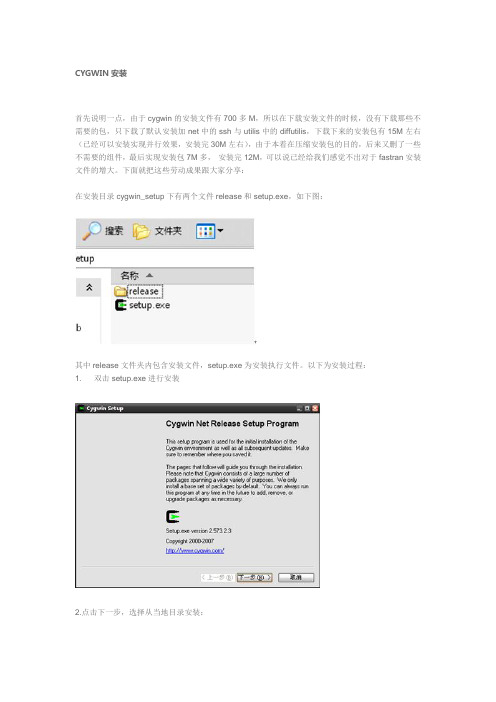
CYGWIN安装首先说明一点,由于cygwin的安装文件有700多M,所以在下载安装文件的时候,没有下载那些不需要的包,只下载了默认安装加net中的ssh与utilis中的diffutilis,下载下来的安装包有15M左右(已经可以安装实现并行效果,安装完30M左右),由于本着在压缩安装包的目的,后来又删了一些不需要的组件,最后实现安装包7M多,安装完12M,可以说已经给我们感觉不出对于fastran安装文件的增大。
下面就把这些劳动成果跟大家分享:在安装目录cygwin_setup下有两个文件release和setup.exe,如下图:其中release文件夹内包含安装文件,setup.exe为安装执行文件。
以下为安装过程:1. 双击setup.exe进行安装2.点击下一步,选择从当地目录安装:3.选择安装目录以及安装权限4.选择安装文件所在目录5.由于原setup文件存在setup.ini文件,此处将setup.ini文件已经移除,所以直接点击下一步,不用进行选择。
6.软件安装过程7.安装完成,根据喜好,选择是否创建桌面图标以及程序组,点击完成。
OPENSSH配置1. 点击桌面图标,进入CYGWIN终端2. 执行ssh-keygen –t dsa生成密钥,在生成密钥的过程中,系统会询问生成的密钥存放地址,请键入密码等问题,此处直接回车,问demon时输入ntsec这样我们就可以实现无密码登录在cygwin\home\Administrator\.ssh目录下Cd \home\Administrator\.ssh3. 对密钥:分别执行一下命令(用几个核就复制几次,生成几个不同的key)a) Cp id_dsa.pub host.key.pubb) Cat id_dsa.pub>>authorized_keysc) Cat host.key.pub>>authorized_keysd) Chmod 600 *4. 运行ssh-host-config,其中会让用户选择一个权限问题,此处选择no5. 启动ssh,执行命令:/usr/sbin/sshd6. 登陆ssh localhost7. 实现无密码登录,在首次登录时会询问用户是否登录,选择yes7. 完成ssh无密码登录CFD-FASTRAN并行配置1. 对于CFD-FASTRAN安装过程中要注意一点:安装目录名不能出现空格,如不能为Program Files可以修改为Program_Files2. 安装完成后,除了fastran安装文件本身写入的环境变量外,需要另外再加入一下几个环境变量:a) 将cygwin的bin文件路径添加进环境变量path=C:\cygwin\bin,加到path后面用分号隔开再添加系统变量CYGWIN=ntsec新建系统变量MDICEDIR=D:\ESI_Software\2010.0\FASTRAN_SOLVER\data 如下:运行这个地方host填计算机名有几个核就建几个工作目录改成上面,我的cygwin安装在d盘。

cygwin完全安装步骤⽅法(过程图解)cygwin完全安装步骤⽅法(过程图解)我们可以到Cygwin的官⽅⽹站下载Cygwin的安装程序,地址是:或者直接使⽤下载连接来下载安装程序,下载连接是:下载完成后,运⾏setup.exe程序,出现安装画⾯。
直接点“下⼀步”,出现安装模式的对话框,如下图所⽰:我们看到有三种安装模式:Install from Internet,这种模式直接从Internet安装,适合⽹速较快的情况;Download Without Installing,这种模式只从⽹上下载Cygwin的组件包,但不安装;Install from Local Directory,这种模式与上⾯第⼆种模式对应,当你的Cygwin组件包已经下载到本地,则可以使⽤此模式从本地安装Cygwin。
从上述三种模式中选择适合你的安装模式,这⾥我们选择第⼀种安装模式,直接从⽹上安装,当然在下载的同时,Cygwin组件也保存到了本地,以便以后能够再次安装。
选中后,点击“下⼀步”,这⼀步选择Cygwin的安装⽬录,以及⼀些参数的设置。
默认的安装位置是C:/cygwin/,你也可以选择⾃⼰的安装⽬录,然后选择“下⼀步”,这⼀步我们可以选择安装过程中从⽹上下载的Cygwin组件包的保存位置,选择完以后,点击“下⼀步”,这⼀步选择连接的⽅式,选择你的连接⽅式,然后点击下⼀步,会出现选择下载站点的对话框,如下图所⽰,在这⼀步,需要注意,为了获得最快的下载速度,我们⾸先在列表中寻找Cygwin中国镜像的地址:,如果找到就选中这个地址;如果找不到这个地址,就在下⾯⼿动输⼊中国镜像的地址:http: ///pub/,再点击“Add”,然后再在列表中选中。
选择完成后,点击“下⼀步”,⽹易163的镜像也可以:/cygwin/这⼀步,我们选择需要下载安装的组件包,为了使我们安装的Cygwin能够编译程序,我们需要安装gcc编译器,默认情况下,gcc并不会被安装,我们需要选中它来安装。
1.下载cygwin软件压缩包,运行setup.exe
2.选择是从网络安装还是从本地安装,如果本地已经下载了cygwin的安装包,可以选择从本地安装。
3.选择安装位置。
4.选择一个保存package的地方,我们用到的package的大小大致为100M
5.选择所需要的安装包
这里需要注意的是,一定要将左下角的Hide obsolete packages这个勾去掉,不然有很多包不会显示出来。
点击右上角的VIEW,使它旁边的状态显示为Full,就能看到按照字母顺序排序的package列表,在这些包前点鼠标,使它们处于非“skip”的状态。
这里列出NS2需要的20个安装包,必须所有的都安装上,否则有可能导致后续的NS2无法成功安装。
gcc
gcc-g++
gnuplot
make
patch
perl
tar
X-startup-scripts
xorg-xll-base
xorg-xll-bin
xorg-xll-devel
xorg-xll-bin-dlls
xorg-xll-bin-lndir
xorg-xll-etc
xorg-xll-fenc
xorg-xll-fnts、
xorg-xll-libs-data
xorg-xll-xwin
6.package的安装。
7.安装成功的提示
8.cygwin安装成功,运行cygwin.。
转载:Cygwin下载安装介绍(组图)安装 GCC安装 GCC 最快捷的方式是在您的机器上安装完整的 Cygwin 环境。
Cygwin 是 Windows 上类似于 Linux 的环境。
它包括一个提供 UNIX 功能性基本子集的 DLL 以及在这之上的一组工具。
安装好 Cygwin 之后,通常可以忽略它,即使您是命令行的爱好者,您仍能发现您活得更舒坦了。
确保您具有相当快速的 Internet 连接。
GCC 编译器及相关实用程序大约有 50 兆字节。
另外确认您的连接是否需要一个代理服务器。
这可通过您的 Internet 浏览器选项:工具 -> Internet 选项 ->连接 ->局域网(LAN)设置来确定。
确保在您的管理员帐户下安装这个程序,并选择为“所有用户”安装。
将您的 Internet 浏览器指到。
在屏幕的中央是一个黑绿两色组成的“C” 徽标,标题是“Install or update now.”。
在该链接上点击,这将下载一个小程序 setup.exe(250KB)。
这个安装程序将在您的机器上引导 Cygwin 环境的安装或更新过程。
运行安装程序将 setup.exe 下载到一个已知地方,如桌面,然后运行它。
它将打开安装向导,如下图所示:图 1. Cygwin 环境的安装向导点击Next按钮。
选择下载位置在这个页面上,选择"Install from Internet"。
图 2. 选择安装类型点击Next按钮。
选择一个安装目录在这个页面上,选择执行 Cygwin 所在的目录。
设置图3所示的剩余选项。
图 3.选择一个安装目录点击Next按钮。
选择一个临时安装目录在这个页面(图4),为安装包选择一个临时目录。
当 Cygwin 安装完成后,您可以删除这个目录和它的内容。
注意安装程序记住了这个目录,并在更新时只下载比这个目录中的包更新的版本。
如果您删除这个目录并重新安装,setup将重新安装您选择的所有内容而不管这些包的安装程序在运行目录中已经存在。
Windows下NDK环境的具体配置及Cygwin的安装
1、Cygwin的下载安装
1.到Cygwin的官方网站下载Cygwin的安装程序,地址是: X86、x64
2.运行下载的exe文件,选择包时,顶部选择“default”不变
3.搜索make,勾选make,cmake,emacs-cmake,libjepg
4. Shells这个二级目录选择“install”
5.下一步,开始安装
安装好后运行Cygwin,检查gcc,make工具是否安装
命令:gcc -v
命令:make -v
如果都可以正常云行那说明安装成功了
2、NDK的下载
NDK下载地址
3、环境配置
ndk-build解压并配置
解压ndk压缩包
Cygwin中用NDK来编译程序出现"No such file or directory"问题,有两个可能的原因:
1、cygwin\bin下面没有make.exe
解决办法:重新点击setup文件,然后【Select Packages】页面中点击【View】,然后再Search中输入make,找到make的安装包,再点击下一步安装就OK了
或者
2、cygwin中输入的命令不正确
NDK/ndk-build,不能缺少$,$NDK 就是你的NDK目录。
Cygwin的安装。
我们可以到Cygwin的官方网站下载Cygwin的安装程序,地址是:
/
或者直接使用下载连接来下载安装程序,下载连接是:
/setup.exe
下载完成后,运行setup.exe程序,出现安装画面。
直接点“下一步”,出现安装模式的对话框,如下图所示:
我们看到有三种安装模式:
∙Install from Internet,这种模式直接从Internet安装,适合网速较快的情况;
∙Download Without Installing,这种模式只从网上下载Cygwin的组件包,但不安装;
∙Install from Local Directory,这种模式与上面第二种模式对应,当你的Cygwin组件包已经下载到本地,则可以使用此模式从本地安装Cygwin。
从上述三种模式中选择适合你的安装模式,这里我们选择第一种安装模式,直接从网上安装,当然在下载的同时,Cygwin组件也保存到了本地,以便以后能够再次安装。
选中后,点击“下一步”,
这一步选择Cygwin的安装目录,以及一些参数的设置。
默认的安装位置是C:\cygwin\,你也可以选择自己的安装目录,然后选择“下一步”,
这一步我们可以选择安装过程中从网上下载的Cygwin组件包的保存位置,选择完以后,点击“下一步”,
这一步选择连接的方式,选择你的连接方式,然后点击下一步,会出现选择下载站点的对话框,如下图所示,
在这一步,需要注意,为了获得最快的下载速度,我们首先在列表中寻找Cygwin中国镜像的地址:,如果找到就选中这个地址;如果找不到这个地址,就在下面手动输
入中国镜像的地址:/pub/,再点击“Add”,然后再在列表中选中。
选择完成后,点击“下一步”,
这一步,我们选择需要下载安装的组件包,为了使我们安装的Cygwin能够编译程序,我们需要安装gcc编译器,默认情况下,gcc并不会被安装,我们需要选中它来安装。
为了安装gcc,我们用鼠标点开组件列表中的“Devel”分支,在该分支下,有很多组件,我们必须的是:
binutils
gcc
gcc-mingw
gdb
鼠标点击组件前面的循环按钮,会出现组建的版本日期,我们选择最新的版本安装,下图是选中后的四类组件的截图:
binutils组件gcc组件
gcc-mingw组件gdb组件
选完以后,我们选择下一步,进入安装过程,如下图所示,
安装的时间依据你选择的组件以及网络情况而定。
安装完成后,安装程序会提示是否在桌面上创建Cygwin图标等,点击完成退出安装程序。